Vols
Sommaire
- 1 Liste des planches de vols
- 2 Saisie / modification d'une planche
- 2.1 Boutons
- 2.2 Saisie d'un nouveau vol
- 2.3 Détail d'un vol
- 2.3.1 Commentaire
- 2.3.2 Aérodrome de décollage et d'atterrissage
- 2.3.3 Instructeur de treuillage ou de remorquage
- 2.3.4 Temps de remorquage
- 2.3.5 Prix particuliers
- 2.3.6 Tiers qui paie
- 2.3.7 Nombre d'UM
- 2.3.8 Hors forfait
- 2.3.9 Hors participation aux frais journalière
- 2.3.10 Hors participation aux frais "passager"
- 2.3.11 Hors assurance VI
- 2.3.12 Justificatif
- 2.4 Planche des remorqueurs
- 3 Importation OGN
- 4 Importation CSV
- 5 Clôture des vols
- 6 Calcul des prix
Liste des planches de vols
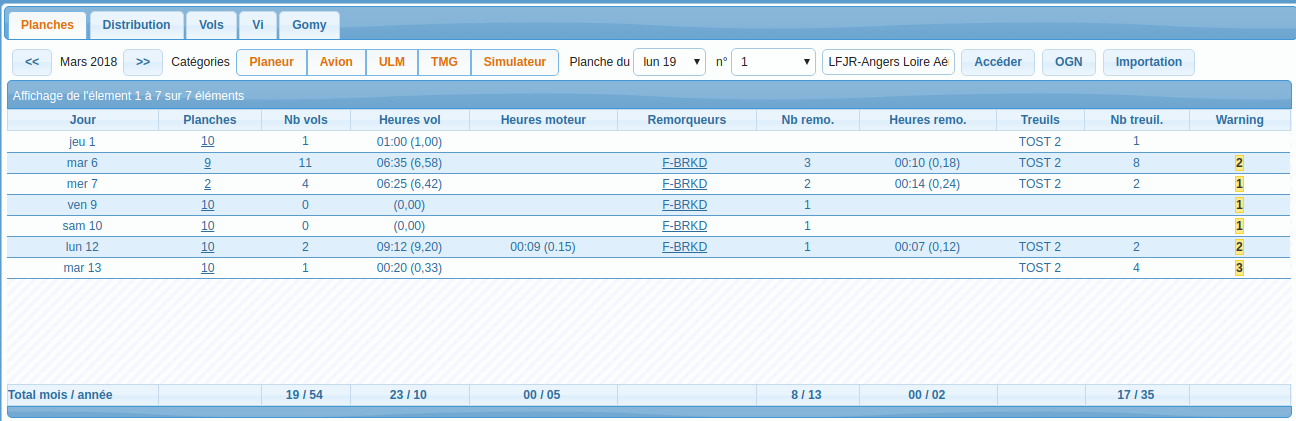
Ce tableau présente une vue synthétique des planches de vols pour un mois.
Les boutons << et >> permettent de se déplacer vers le mois précédent ou le mois suivant.
Les boutons des catégories filtrent les planches affichées en fonctions des catégories choisies.
Le bouton Importation permet de créer des vols à partir d'un fichier CSV.
Pour créer une nouvelle planche, vous devez choisir le jour et le numéro de la planche, l'aérodrome de départ et d'arrivée. Cliquer sur le bouton Accéder pour afficher une planche vide ou sur le bouton OGN pour créer une planche à partir des données d'OGN. Par défaut, l'aérodrome est pris dans le paramétrage de l'association.
Le numéro de planche n'a pas d'importance, il est compris entre 1 et 99, le numéro 10 est réservé pour la planche automatique via OGN. Un numéro de planche peut être affecté en priorité à un aéronef. Dans ce cas, son immatriculation apparaît à coté du numéro de planche.

Chaque numéro de planche est un lien qui permet d'en afficher les vols. Les différents remorqueurs sont aussi des liens qui permettent d'afficher tous les remorqués de la journée.
Saisie / modification d'une planche
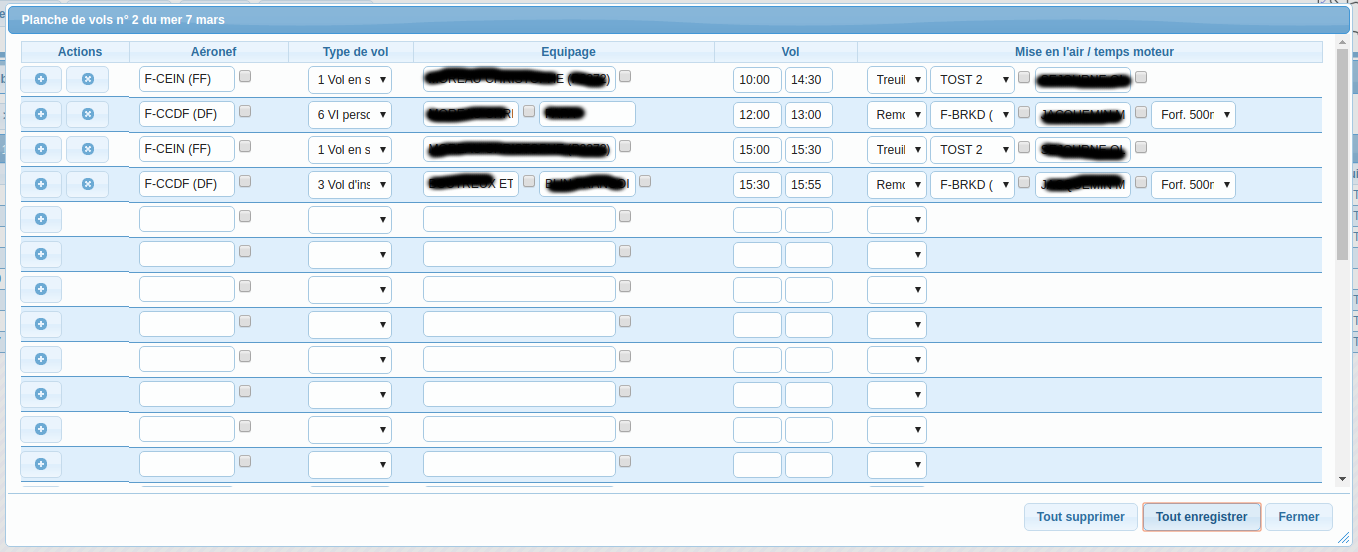
La fenêtre de saisie des vols d'une planche affiche uniquement les informations pertinentes en fonction de l'aéronef et du type de vol choisi.
Le bouton Tout supprimer permet de supprimer la totalité de la planche en une seule opération.
Boutons
Sur chaque ligne, les boutons suivants peuvent apparaître :
- + : Accès au détail de la ligne.
- x : Suppression d'une ligne.
- v : Enregistrement de la ligne.
- <- : Effacement des modifications en cours.
- ! : Affichage des warnings.
Saisie d'un nouveau vol
Cette saisie a été conçue pour être rapide, elle débute par le choix de l'aéronef, le passage d'un champ à l'autre s'effectue facilement avec la touche de tabulation "Tab". L'affichage ou le masquage des champs s'effectue automatiquement en fonction des données saisies (Aéronef, type de vol, mode de décollage, ...).
L'enregistrement des vols peut s'effectuer individuellement via le bouton de validation (en jaune) situé dans la colonne de gauche. Il peut aussi s'effectuer globalement via le bouton Tout enregistrer situé en bas de la fenêtre.
L'aéronefs
La saisie débute par le choix de l'aéronef, la recherche peut se faire en tapant les premiers caractères de l'immatriculation ou du numéro de concours. La liste des aéronefs recherchés apparaît dés que le deuxième caractère a été saisi. L'utilisateur peut alors faire son choix dans la liste.
Si l'aéronef recherché est le premier de la liste, la touche de tabulation permet de le sélectionner et de passer à la case suivante.
La case à cocher situé à droite de l'immatriculation permet, si elle est cochée, d'afficher les aéronefs inactifs en plus de ceux qui sont actifs.
Si un type de vol et/ou un équipage ont été affectés à l'aéronef, ils sont automatiquement reportés sur le nouveau vol.
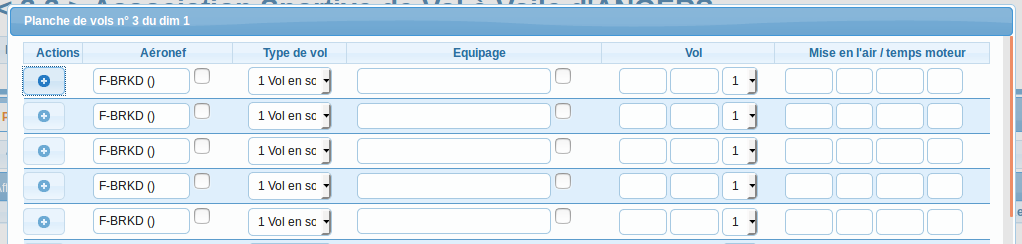
Si la planche de vol a été affecté à un aéronef, la saisie de l'immatriculation est déjà faite.
Le type de vol
Le type de vol et choisi dans une combobox contenant uniquement les choix possibles pour l'aéronef. Ainsi, un monoplace de permet pas d'utiliser un type de vol à deux.
Le choix du type de vol va influencer la présentation, un vol solo n'aura qu'un membre d'équipage, un vol à deux en aura deux.
L'équipage
La place 1 peut être occupée par un pilote ou un club. La recherche peut se faire en tapant les premiers caractères du nom ou du prénom. La liste des pilotes et clubs recherchés apparaît dés que le deuxième caractère a été saisi. L'utilisateur peut alors faire son choix dans la liste.
La liste affichée dépend du type de vol choisi. Par exemple, pour un vol d'instruction, elle est limitée aux instructeurs.
Si le pilote ou le club recherché est le premier de la liste, la touche de tabulation permet de le sélectionner et de passer à la case suivante.
La case à cocher situé à droite de la place 1 permet, si elle est cochée, d'afficher les pilotes inactifs mais actifs dans les 3 dernières années en plus de ceux qui sont actifs.
Le pilote peut aussi être trouvé directement par son numéro national GIVAV et tapant P suivi de ce numéro. De même un club peut être désigné par un C suivi des numéro de droite de son compte comptable. Par exemple, le club qui aurait le compte comptable 41100172 pourrait être saisi en tapant C172.
La place 2 propose les même fonctionnalités que la place 1 pour les vols à deux ou l'instruction.
Par contre, pour les VI perso ou les VI club (sans module VI), elle doit être renseignée avec le nom du passager.
Pour les VI club, une case à cocher supplémentaire permet de désigner les vols doublés.
Si vous utilisez le module VI sur Internet, une recherche peut se faire sur le nom ou le code VI.
Si un des deux membres d'équipage est un club, le champ commentaire apparaît, il doit obligatoirement être renseigné.
La durée du vol
Pour chaque vol, vous devez indiquer l'heure de décollage et l'heure d'atterrissage. Ces données peuvent être saisies en utilisant uniquement les chiffres :
- 910 => 09:10
- 1705 => 17:05
Le formatage de l'heure s'effectue automatiquement en passant au champ suivant.
La combobox "nombre d'atterrissages" n’apparaît que pour les avions, ULM ou TMG.
Mise en l'air des planeurs
Le mode de mise en l'air peut être choisi dans une combobox (Remorqueur, treuil, autonome, élastique ou voiture). Le mode "autonome" n'est proposé que pour les planeurs autonomes.
Si vous disposez d'un remorqueur actif, qui n'est pas en situation "extérieur", le mode de décollage par défaut sera "Remorqueur", sinon il sera "Treuil".
Si vous choisissez "Remorqueur" alors que votre planeur a été déclarer comme "non remorquable", le vol pourra quand même être enregistré, un warning signalant cette anomalie.
Si vous choisissez "Treuil" alors que votre planeur a été déclarer comme "non treuillable", le vol pourra quand même être enregistré, un warning signalant cette anomalie.

Par défaut, le remorqueur proposé est le premier remorqueur club actif. Si vous choisissez un remorqueur extérieur, le type de remorquage, le pilote et la durée ne peuvent pas être saisis.
Le pilote proposé est repris du vol précédent de ce remorqueur.
La case à cocher situé à droite du nom du pilote permet, si elle est cochée, d'afficher, en plus de ceux qui sont actifs, les pilotes remorqueurs inactifs mais actifs dans les 3 dernières années disposant de la qualification pour remorquer.
Le type de remorquage permet de déterminer si le temps doit être saisi ou s'il est forfaitaire. Il est chargé avec le type de remorquage par défaut du remorqueur.
La saisie du temps de remorquage s'effectue suivant le paramétrage du remorqueur :
- Temps du remorquage en heures et minutes.
- Temps du remorquage en centièmes d'heure.
- Saisie de la valeur de début et de fin de horamètre (exemple ci-dessus).
Pour la saisie via l'horamètre, la valeur de début est reprise du vol précédent du remorqueur (valeur de fin).
Si le nombre d'heures de fin est égal au nombre d'heures de début mais que le nombre de centièmes de fin est inférieur au nombre de centièmes de début, le nombre d'heures de fin est incrémenté automatiquement de 1 (ex : début 17451,51, fin 17451,03 => fin devient 17452,03).
La durée du remorquage n'a pas besoin d'être saisie pour que le vol soit enregistré, un warning signalera que la facturation du remorquage ne pourra pas s'effectuer. La saisie des durées de remorquage peut s'effectuer séparément via la planche remorqueur.

Par défaut, le treuil proposé est le premier treuil club actif. Si vous choisissez un treuil extérieur, le treuilleur ne peut pas être saisi.
Le treuilleur proposé est repris du treuillage précédent effectué avec ce treuil.
La case à cocher situé à droite du nom du treuilleur permet, si elle est cochée, d'afficher, en plus de ceux qui sont actifs, les treuilleurs inactifs mais actifs dans les 3 dernières années disposant de la qualification pour treuiller.
![]()
Pour un décollage autonome, le temps moteur peut être saisi suivant le paramétrage de l'aéronef :
- Temps moteur en heures et minutes.
- Temps moteur en centièmes d'heure.
- Saisie de la valeur de début et de fin de horamètre (exemple ci-dessus).
Pour la saisie via l'horamètre, la valeur de début est reprise du vol précédent (valeur de fin).
Si le nombre d'heures de fin est égal au nombre d'heures de début mais que le nombre de centièmes de fin est inférieur au nombre de centièmes de début, le nombre d'heures de fin est incrémenté automatiquement de 1 (ex : début 17451,51, fin 17451,03 => fin devient 17452,03).
Le temps d'utilisation du moteur n'a pas besoin d'être saisi pour que le vol soit enregistré, un warning signalera que la facturation du moteur ne pourra pas s'effectuer.
Si un planeur autonome décolle au treuil ou en remorquage, le temps moteur utilisé pendant le reste du vol peut être saisi via la fenêtre détail.
Mise en l'air des avions, ULM ou TMG

Pour un avion, un ULM ou un TMG, le temps moteur peut être saisi suivant le paramétrage de l'aéronef :
- Temps moteur en heures et minutes.
- Temps moteur en centièmes d'heure.
- Saisie de la valeur de début et de fin de horamètre (exemple ci-dessus).
Pour la saisie via l'horamètre, la valeur de début est reprise du vol précédent (valeur de fin).
Si le nombre d'heures de fin est égal au nombre d'heures de début mais que le nombre de centièmes de fin est inférieur au nombre de centièmes de début, le nombre d'heures de fin est incrémenté automatiquement de 1 (ex : début 17451,51, fin 17451,03 => fin devient 17452,03).
Le temps d'utilisation du moteur n'a pas besoin d'être saisi pour que le vol soit enregistré, un warning signalera que la facturation du moteur ne pourra pas s'effectuer.
Détail d'un vol
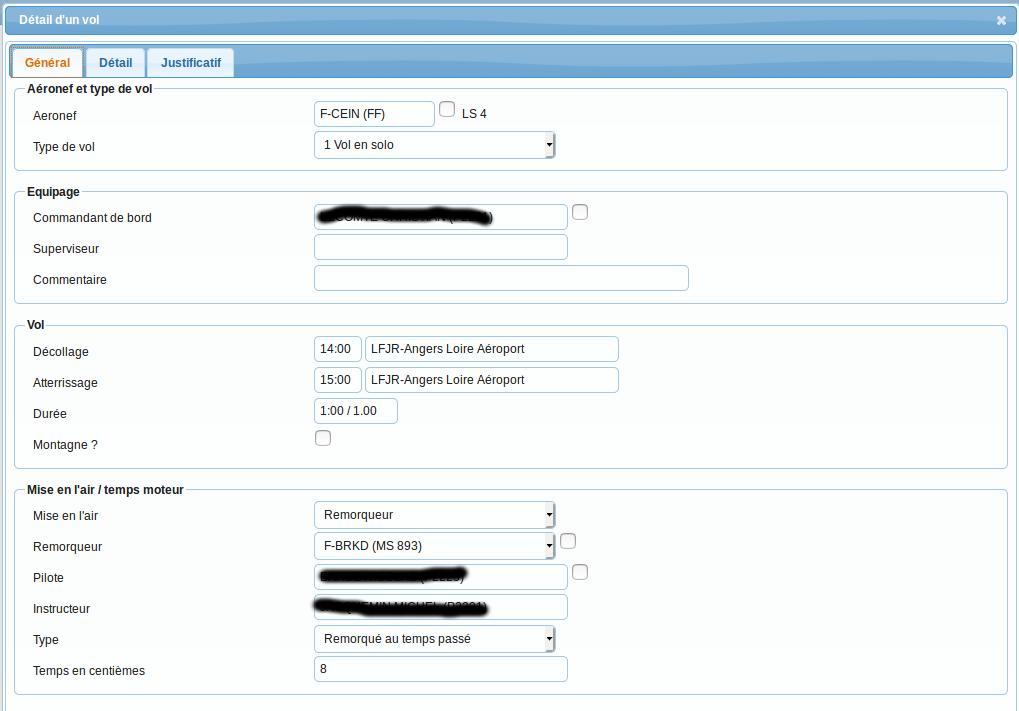
Le détail d'un vol peut être visionné en utilisant le bouton + de la ligne de vol.
L'onglet "Général" propose les mêmes données que la ligne de saisie plus quelques unes (choix du superviseur, de l'instructeur de treuillage ou de remorquage).
Commentaire
Le commentaire lié au vol peut être modifié sur cette page.
Aérodrome de décollage et d'atterrissage
Par défaut, l'aérodrome de décollage et d'atterrissage est issu du paramétrage de l'association. Il peut aussi être modifié ponctuellement à la création de la planche.
Il peut aussi être modifié spécifiquement pour un vol, la recherche s'effectuant alors dans la liste des aérodrome connus. Enfin, n'importe quel valeur peut être indiquée (ex : Vaché à Trifouilly les oies).
L'indication "vol montagne" peut aussi être modifiée ici.
Instructeur de treuillage ou de remorquage
Il est possible d'indiquer un instructeur pour le treuillage ou le remorquage. Les pilotes doivent être désignés comme instructeur de treuillage, de remorquage sur avion ou sur ULM dans la fiche membre.
Temps de remorquage
Le temps de remorquage en centième peut être saisi même pour les remorquages au forfait.
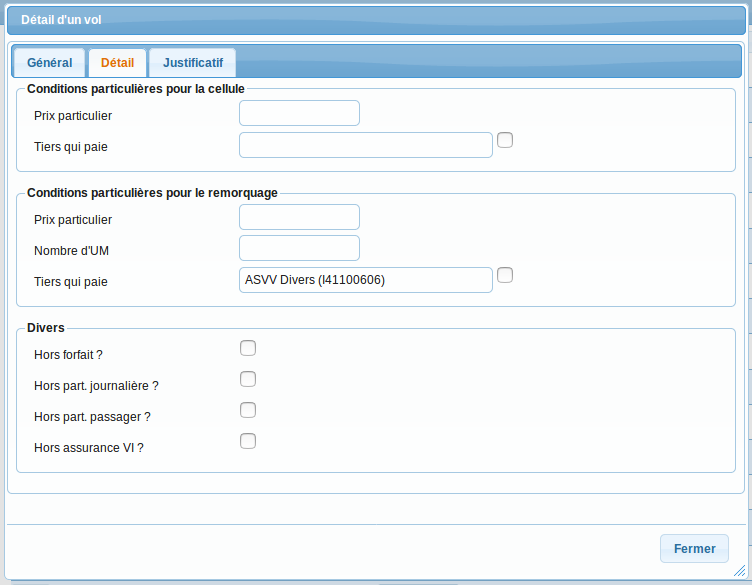
L'onglet détail propose d'autre informations.
Prix particuliers
Un prix particulier peut être indiqué pour la cellule, le remorquage, le treuillage ou le temps moteur, il se substitue au prix calculé.
Tiers qui paie
Vous pouvez indiquer que la cellule, le remorquage, le treuillage ou le temps moteur est payé par un tiers.
Le tiers peut être un pilote, un club ou un compte interne. La recherche peut se faire en tapant les premiers caractères du nom ou du prénom. La liste des pilotes, des clubs et des comptes internes recherchés apparaît dés que le deuxième caractère a été saisi. L'utilisateur peut alors faire son choix dans la liste.
Si le pilote, le club ou le compte interne recherché est le premier de la liste, la touche de tabulation permet de le sélectionner et de passer à la case suivante.
La case à cocher situé à droite du tiers permet, si elle est cochée, d'afficher les tiers inactifs en plus de ceux qui sont actifs.
Le pilote peut aussi être trouvé directement par son numéro national GIVAV et tapant P suivi de ce numéro. De même un club peut être désigné par un C suivi des numéro de droite de son compte comptable. Par exemple, le club qui aurait le compte comptable 41100172 pourrait être saisi en tapant C172. C'est aussi possible avec un compte interne en tapant I suivi des numéro de droite de son compte comptable.
Nombre d'UM
Cette valeur permet de fixer le nombre d'unités de mise en l'air à déduire des forfaits pour le décollage en remorquage.
Hors forfait
Si cette case est cochée, le vol ne pourra pas être déduit d'un forfait.
Hors participation aux frais journalière
Si cette case est cochée, le vol ne déclenchera pas le calcul d'une participation aux frais journalière.
Hors participation aux frais "passager"
Si cette case est cochée, le vol ne déclenchera pas le calcul d'une participation aux frais "passager".
Hors assurance VI
Si cette case est cochée, le vol ne déclenchera pas la facturation d'une assurance VI.
Justificatif
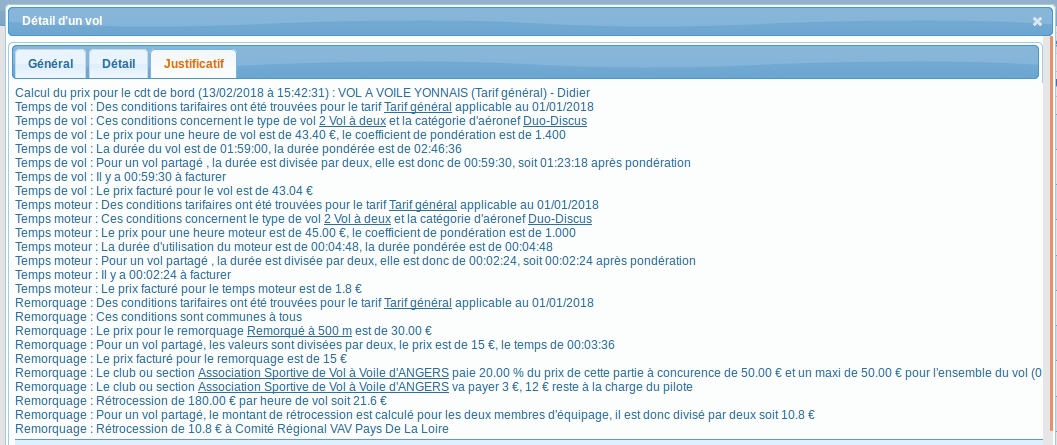
Cet onglet affiche le justificatif du calcul du prix facturé pour ce vol aux différents intervenants.
Planche des remorqueurs
Lors de la saisie initiale, le temps de remorquage n'est pas forcément connu, il n'est donc pas obligatoire. Ce mode de saisie permet d'enregistrer les temps de remorquage avion par avion.

L'accès à tous les remorquages d'une journée pour un remorqueur s'effectue en cliquant sur son immatriculation.
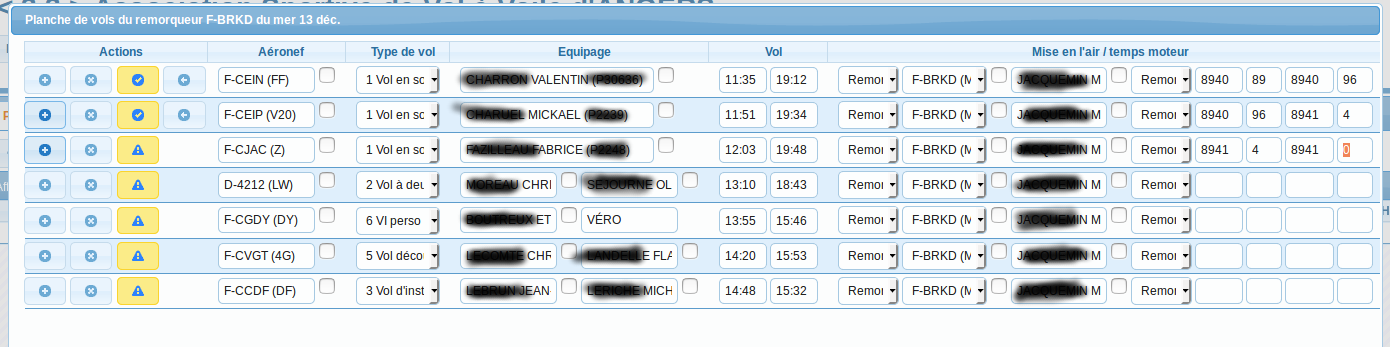
Les remorquages sont affichés dans l'ordre croissant de l'heure de décollage.
La saisie du temps de remorquage s'effectue suivant le paramétrage du remorqueur :
- Temps du remorquage en heures et minutes.
- Temps du remorquage en centièmes d'heure.
- Saisie de la valeur de début et de fin de horamètre (exemple ci-dessus).
Pour la saisie via l'horamètre, la valeur de début est reprise du vol précédent du remorqueur (valeur de fin).
Importation OGN
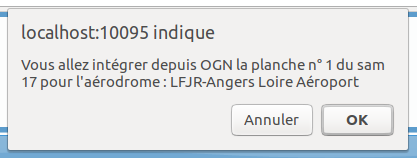
Le message ci-dessus apparaît quand vous cliquez sur le bouton OGN.
L'importation des données d'OGN va s'effectuer à partir de FlighLog, KTRAX ou directement depuis les données d'OGN suivant votre paramétrage.
L'importation se base sur la distribution des machines pour déterminer l'équipage.
Avant de cliquer sur ce bouton, vous devez choisir le jour, le n° de planche ainsi que l'aérodrome concerné.
Si la planche n'est pas affectée à un aéronef, tous les vols en planeur du jour et de l'aérodrome (départ ou arrivée) sont générés.
Si la planche est affecté à un aéronef (avion, ULM, TMG), tous les vols du jour et de l'aéronef sont générés.
Si l'aérodrome désigné n'est pas votre aérodrome par défaut, seuls les planeurs appartenant à votre association seront concernés (Club, banalisé et privé).
Importation CSV
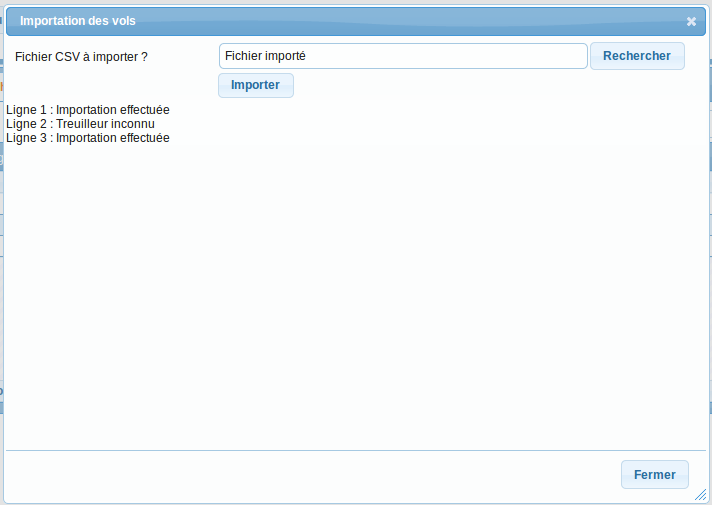
Après avoir choisi le fichier à importer via le bouton Rechercher, vous déclenchez l'importation avec le bouton Importer.
Comme le montre l'exemple ci-dessus, le résultat du traitement s'affiche ligne par ligne.
"2018-03-07";"2";"1";"F-CEIN";"1";"10:00:00";"14:30:00";"1";"P2272";"";"";"LFJR-Angers Loire Aéroport";"LFJR-Angers Loire Aéroport";"";"";"T";"";"";"";"";"";"";"";"";"1";"P2281";"";"";"";"";"";"";"";"";"";"";"";"";"";"";"";"";"";"" "2018-03-07";"2";"2";"F-CEIN";"1";"15:00:00";"15:30:00";"1";"P2272";"";"";"LFJR-Angers Loire Aéroport";"LFJR-Angers Loire Aéroport";"";"";"T";"";"";"";"";"";"";"";"";"1";"P2299";"";"";"";"";"";"";"";"";"";"";"";"";"";"";"";"";"";"" "2018-03-07";"2";"3";"F-CCDF";"3";"15:30:00";"15:55:00";"1";"P2231";"P36171";"";"LFJR-Angers Loire Aéroport";"LFJR-Angers Loire Aéroport";"";"";"R";"F-BRKD";"P2391";"2";"";"";"15";"";"";"";"";"";"";"";"";"";"";"";"";"";"";"";"";"";"";"";"";"";""
Contenu du fichier au format CSV utilisé dans l'exemple.
Attention ! le séparateur doit être le point-virgule, tous les champs sont entourés avec des ".
La description des informations correspond aux données de l'objet Vol utilisé par le service Web.
Clôture des vols

A partir du 1er janvier, le bouton Saison -1 non clôturée apparaît jusqu'à ce que vous exécutiez cette action.
Pour ceci, il suffit de cliquer sur ce bouton.
Important ! Contrairement au fonctionnement passé, vous pouvez quand même saisir des vols sur la nouvelle saison même si la clôture n'a pas été faire.
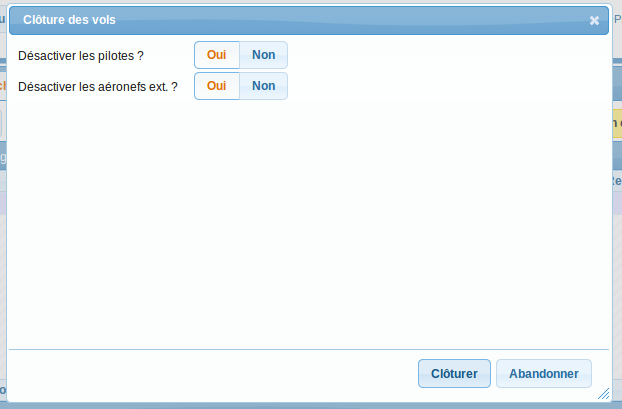
Attention ! Attendez que la fenêtre apparaissent complètement avant de lancer la clôture, le contrôle des vols de l'année n-1 peut prendre plusieurs minutes.
Vous pouvez choisir de ne pas désactiver les pilotes et/ou les aéronefs.
Un pilote est désactivé s'il n'a pas participé à un vol et n'a pas eu d'écriture comptable dans l'année en cours. Par exemple, si un pilote à une écriture comptable en 2018 alors que vous clôturez 2017, il ne sera pas désactivé même s'il n'a eu aucune activité en 2017.
De même, un planeur extérieur ne sera désactivé que s'il n'a pas eu d'activité dans l'année en cours.
Attention ! Ce traitement peut prendre quelques minutes, la fenêtre disparaît quand il est terminé.
Calcul des prix
Le calcul du prix des vols est expliqué dans cette page.